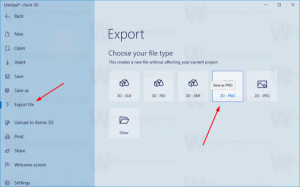Slik deaktiverer du Quake Mode i Windows Terminal på Windows 10
Slik kan du deaktivere Quake Mode i Windows Terminal og slippe hurtigtasten Win + `. Fra og med versjon 1.9 inkluderer appen Quake Mode på Windows 10. Ved å deaktivere denne funksjonen slipper du Win + `-hurtigtasten og kan bruke den i andre apper, og kan være sikker på at du ikke åpner Windows Terminal ved et uhell.
Annonse
Windows Terminal er en moderne terminalprogramvare for kommandolinjebrukere som har mange funksjoner du ikke finner i de klassiske kommandoprompten og PowerShell-verktøyene. Den kommer med faner, en GPU-akselerert DirectWrite/DirectX-basert tekstgjengivelsesmotor, profiler og mer.
Takket være profiler kan du kjøre forekomster av kommandoprompt, PowerShell og Windows Subsystem for Linux i faner. En annen flott ting med appen er at den er fullstendig åpen kildekode, så alle kan bidra. Den er tilgjengelig på GitHub.
Quake-modus i Windows Terminal lar deg raskt åpne en ny terminalforekomst fra en hvilken som helst app i Windows ved å trykke på
Vinne + ` hurtigtast. Det er også mulig å endre hurtigtasten for Quake Mode til en annen nøkkelsekvens. Denne funksjonen gjenskaper konsollens oppførsel til det beryktede Quake førstepersons skytespillet, som vises som en rullegardin fra den øverste kanten av skjermen. "Quake"-rullegardinkonsollen vises på øvre halvdel av skjermen. For å lukke den, trykk på den samme hurtigtasten. Quake-modus i Windows Terminal er tilgjengelig fra og med Windows Terminal 1.9 og høyere.
Dette innlegget vil vise deg hvordan du deaktiverer Quake Mode-funksjonen i Windows Terminal på Windows 10. Det er ikke noe GUI-alternativ i skriveøyeblikket for å deaktivere det i innstillingene for appen.
Deaktiver Quake Mode i Windows Terminal
- Start Windows Terminal.
- Klikk på pil ned-ikonet ved siden av Ny fane knapp.
- Fra menyen velger du Innstillinger inngang.

- I Innstillinger klikker du på Åpne JSON-filen til venstre.

- Det vil åpne Notisblokk med JSON-filen. Finn handlinger array.
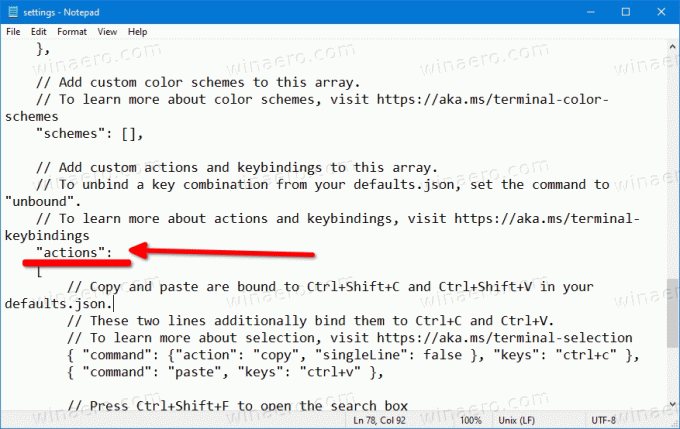
- Legg til følgende handling:
{ "command": null, "keys": "win+`"}. Se følgende skjermbilde, jeg valgte nøyaktig alt jeg har lagt til.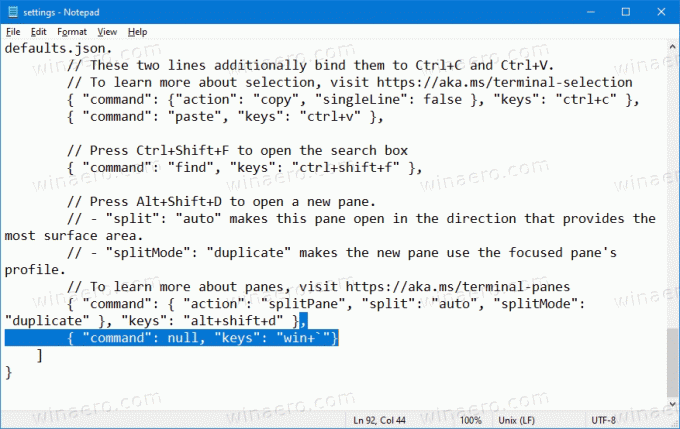
- Lagre JSON-filen ved å trykke Ctrl+S i Notisblokk.
Du er ferdig. Skjelvemodusen i Windows Terminal er nå deaktivert. Nå, hvis du trykker Win + `, vil ingenting skje. Du vil kunne gjenbruke denne snarveien i en hvilken som helst annen app.
På denne måten kan du deaktivere en hvilken som helst tastatursnarvei i Windows Terminal på Windows 10. Før eller senere vil Microsoft tillate å endre den uten å redigere JSON-konfigurasjonsfilen, men per nå er det den eneste måten å deaktivere den.